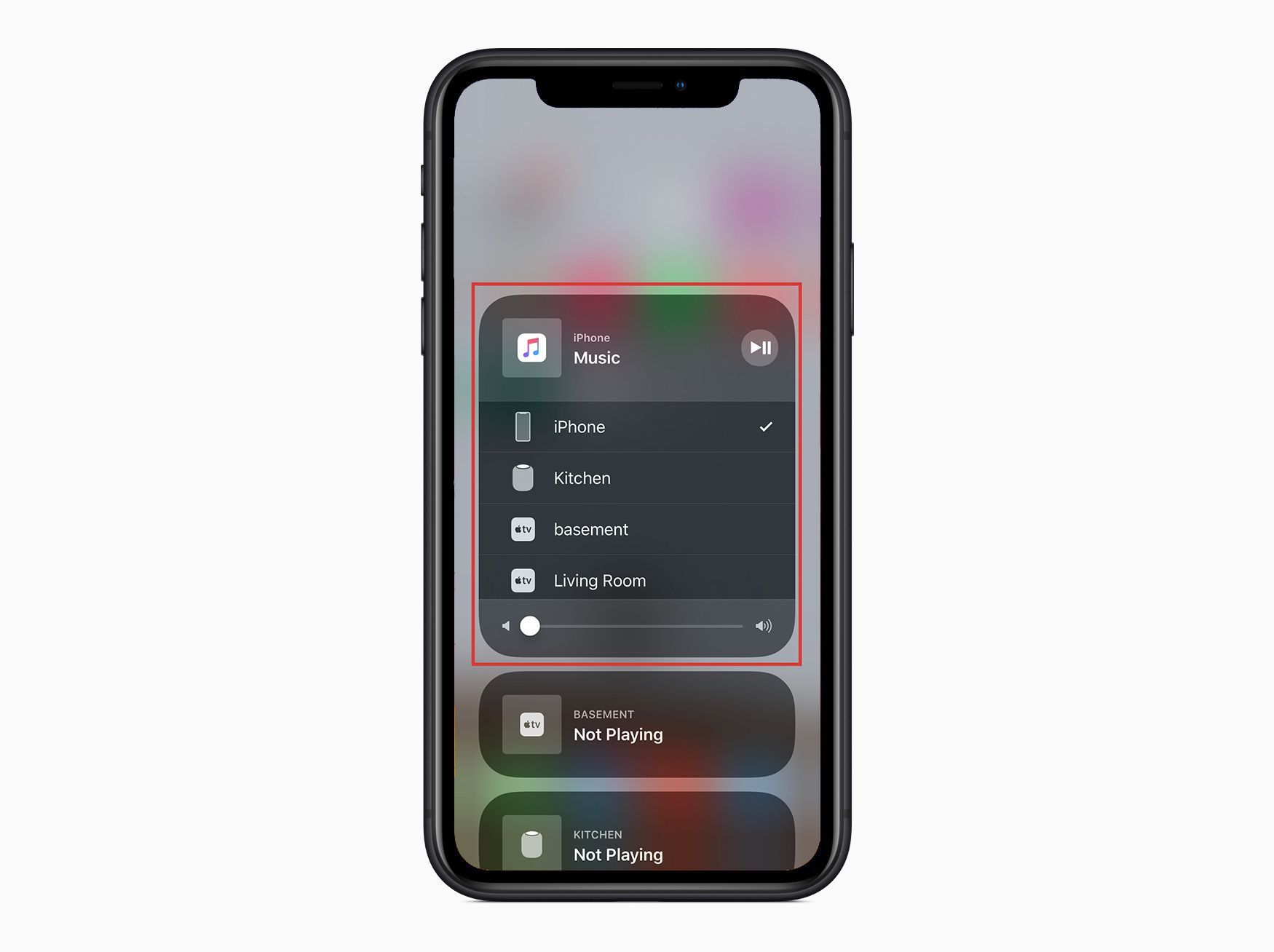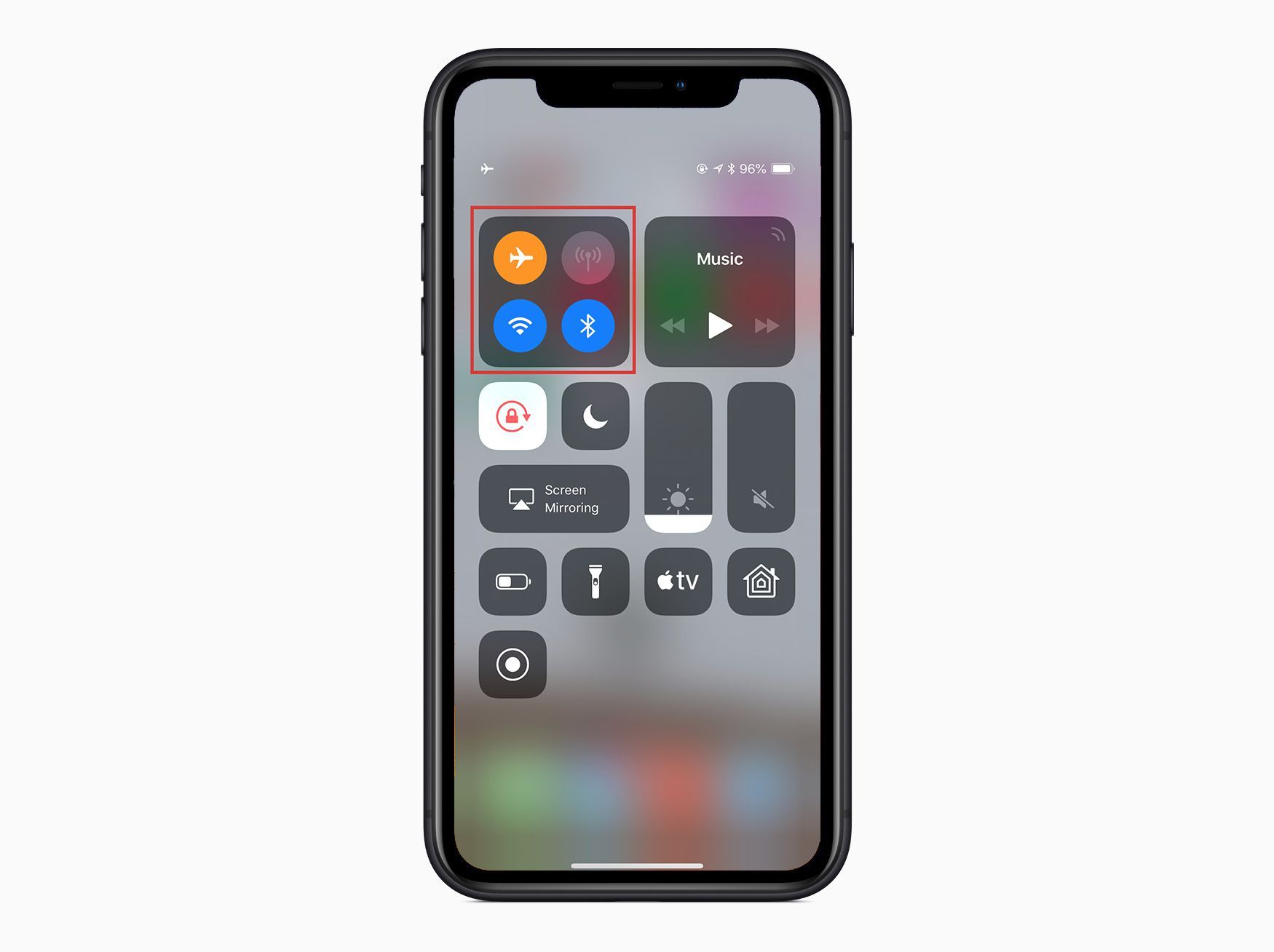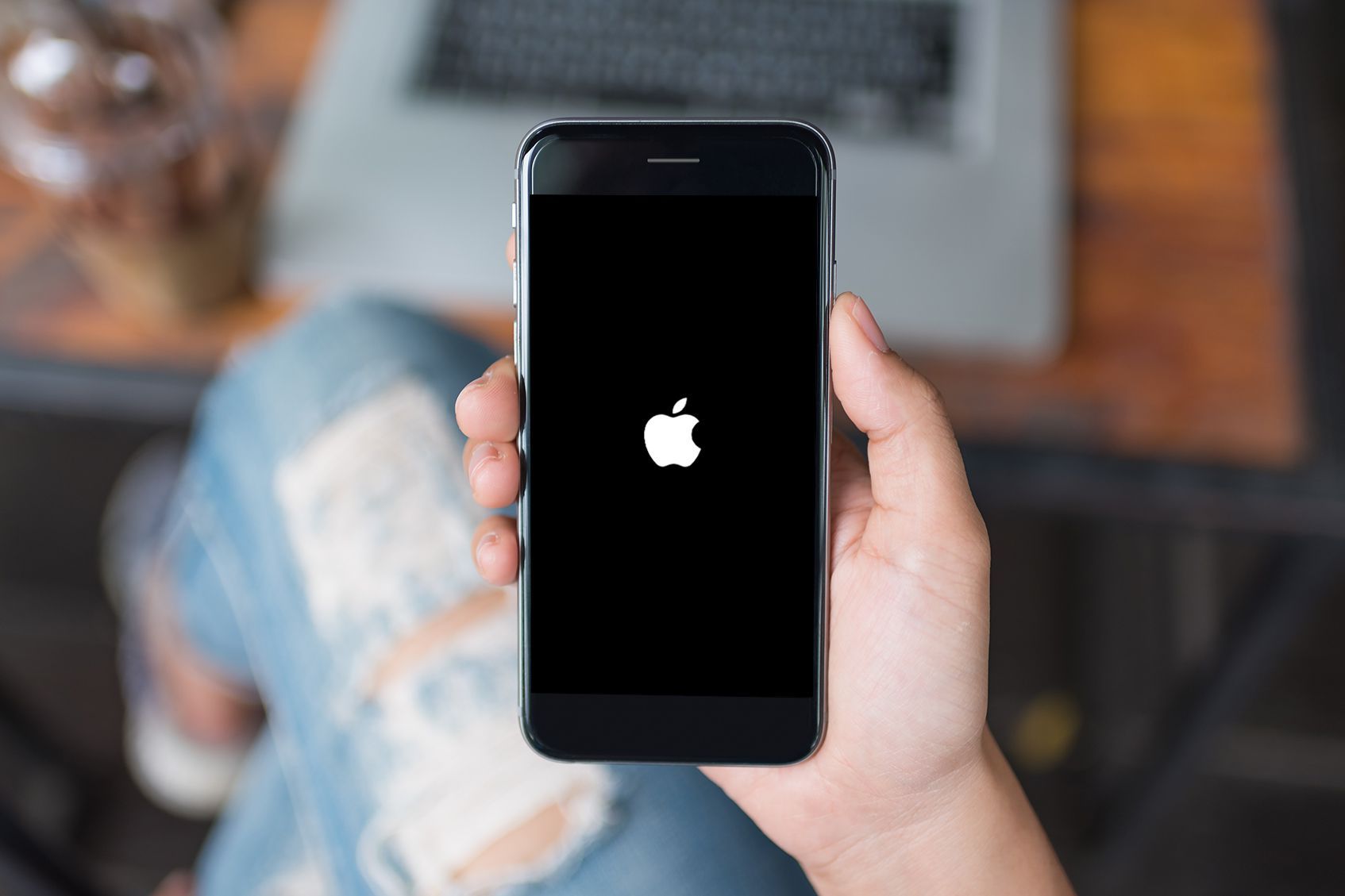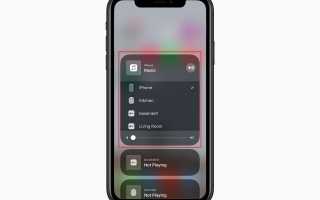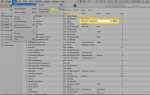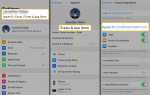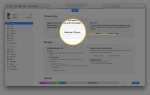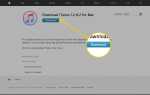Когда вы воспроизводите звук, и с вашего iPhone нет звука, но на экране появляется сообщение, показывающее громкость наушников, даже если наушники не подключены, тогда ваш смартфон думает, что вы все еще подключены к наушникам.
Эта проблема не совсем редкая, и в большинстве случаев ее легко решить.
Инструкции в этой статье относятся к iPhone 6 и более поздним версиям.
Подключи и отключи наушники. Первое, что вы должны попробовать, если ваш iPhone считает, что наушники подключены, очень просто: подключите, а затем отключите пару наушников. Возможно, гнездо для наушников на вашем iPhone не распознало, когда вы в последний раз отсоединяли наушники, и все еще думает, что они подключены.
Если этот трюк решает проблему, и если эта ситуация не происходит с какой-либо регулярностью, записать это как странный раз, а не о чем беспокоиться.
Проверьте настройки вывода звука. В последних версиях iOS вы контролируете, где воспроизводится звук: наушники, динамики iPhone, HomePod, другие внешние динамики и т. Д. Возможно, проблема с режимом наушников связана с настройками вывода звука.

Lifewire / Сэм КостеллоЧтобы проверить эти настройки:
- открыто Центр управления. На большинстве iPhone проведите пальцем вверх от нижней части экрана. На iPhone X, XS, XS Max и XR проведите пальцем вниз от верхнего правого угла.
- На iOS 10 проведите пальцем справа налево, чтобы открыть элементы управления музыкой. На iOS 11 и выше нажмите управление музыкой в правом верхнем углу.
- На iOS 10 нажмите управление звуком внизу панели. На iOS 11 и выше нажмите Значок AirPlay, представлены в виде трех колец с треугольником в нем.
- В появившемся меню, если iPhone Нажмите эту кнопку, чтобы отправить звук на встроенные динамики телефона.
Включить и отключить режим полета. Возможно, ваш iPhone все еще считает, что он подключен к внешнему источнику звука, такому как наушники Bluetooth. Это легко исправить, вынеся телефон из режима полета.
Включение режима полета временно отключает все сети на телефоне, включая отключение телефона от сетей Wi-Fi и, что наиболее важно, от устройств Bluetooth. Если виновником является Bluetooth, отключение соединения должно решить вашу проблему.

Lifewire / Сэм КостеллоВот что нужно сделать:
- открыто Центр управления таким образом, который работает для вашей модели iPhone.
- Нажмите Значок режима полета, представлен в виде самолета.
- Подождите несколько секунд, затем нажмите Значок режима полета снова, чтобы выключить режим полета.
Перезагрузите iPhone. Многие проблемы могут быть решены путем перезагрузки iPhone. Застревание в режиме наушников может быть результатом простого временного технического сбоя, который можно устранить с помощью перезагрузки.

Когда вы видите этот экран, iPhone перезагружается.
КП фотография / ShutterstockПроцедура перезапуска для вашего iPhone зависит от того, какая у вас модель. Пошаговые инструкции для каждой модели см. В разделе «Как сбросить любую модель iPhone».
Очистите разъем для наушников. IPhone думает, что наушники подключены, когда он обнаруживает, что что-то есть в разъеме для наушников. Возможно, что-то еще в гнезде может послать ложный сигнал.
Если в гнезде для наушников образовался ворс или другой мусор, который обманывает iPhone, заставляя его думать о чем-то еще:
- На большинстве моделей легко увидеть, есть ли что-нибудь в разъеме для наушников. На очень старых моделях вам может понадобиться включить фонарик или фонарик в гнездо, чтобы получить хороший вид.
- Когда вы смотрите в гнездо, вы действительно не должны видеть ничего, кроме металлических внутренних частей телефона. Если вы видите ворс или что-то, что выглядит странно или неуместно, там может быть что-то, чего не должно быть.
- Лучший и самый безопасный способ удаления пуха или другого мусора из гнезда для наушников — это сжатый воздух. Купите его в большинстве офисных или компьютерных магазинов. Используйте прилагаемую соломинку и подайте несколько струй воздуха в гнездо для наушников, чтобы сдуть любой мусор. Если у вас нет сжатого воздуха или вы не можете его достать, попробуйте ватный тампон или пластиковую чернильную трубку в шариковой ручке.
Может быть заманчиво попытаться использовать развернутую скрепку для бумаги, чтобы вычистить пух из гнезда для наушников; скрепка — правильный размер и также предлагает некоторую силу, но это должно быть истинным последним средством. Вы, вероятно, не будете наносить никакого ущерба своему iPhone, используя скрепку, но царапание металлического предмета внутри вашего телефона определенно может привести к повреждению. Если вы решите использовать эту опцию, действуйте осторожно.
Проверьте на повреждение воды. Если очистка разъема для наушников не помогла, у вас может быть другая аппаратная проблема. Возможно, телефон был поврежден из-за попадания внутрь воды или другой влаги.

Питер Кейд / Iconica / Getty ImagesВ этом случае разъем для наушников — это то место, на котором индикатор повреждения воды на iPhone появляется на многих моделях. Для более новых моделей он отображается в слоте SIM-карты. Для получения подробных инструкций о том, где индикатор повреждения водой появляется на каждой модели iPhone, в службе поддержки Apple есть все, что вам нужно.
Если вы видите оранжевую точку, указывающую на повреждение водой, вам потребуется ремонт, чтобы вывести iPhone из режима наушников. Вы также можете попытаться спасти телефон от повреждения водой.
Получите техническую поддержку от Apple. Если ваш iPhone все еще думает, что наушники подключены, вам нужно проконсультироваться со специалистами Apple. Они смогут помочь вам диагностировать причину проблемы и устранить ее с помощью программного обеспечения или взяв ваш телефон для ремонта. Вы можете получить поддержку Apple в Интернете или назначить встречу в Genius Bar для личной поддержки в ближайшем Apple Store. Удачи!